كيفية بيع الصور عبر الإنترنت في عام 2023 (دليل المبتدئين)
نشرت: 2023-08-07هل تريد أن تتعلم كيفية بيع صورك عبر الإنترنت؟
بغض النظر عما إذا كنت مصورًا محترفًا أو هاويًا متحمسًا، يمكنك كسب المال عن طريق بيع صورك الفوتوغرافية. يمكنك بيع عملك للشركات التي تحتاج إلى صور جميلة لمشاريعها أو حتى للأفراد الذين يبحثون ببساطة عن صورة جميلة.
سنوضح لك في هذه المقالة كيفية البدء في بيع صورك عبر الإنترنت باستخدام WordPress.
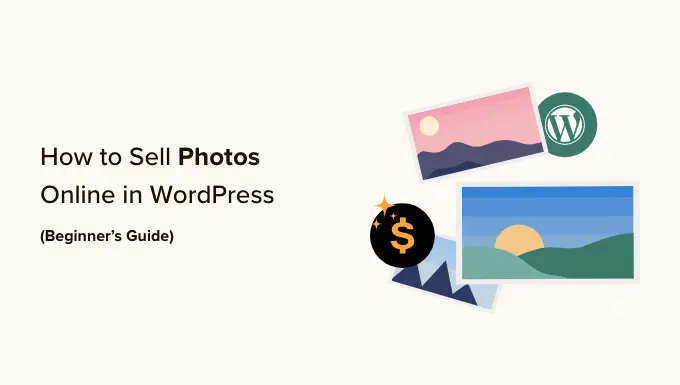
لماذا تبيع صورك عبر الإنترنت؟
تحظى مواقع التصوير الفوتوغرافي للأوراق المالية بشعبية كبيرة لدى الشركات والمؤسسات وحتى الأفراد الذين يحتاجون إلى صور احترافية لمشاريعهم. إذا كنت تبحث عن عمل تجاري جانبي عبر الإنترنت، فإن بيع الصور عبر الإنترنت يعد طريقة رائعة لكسب المال.
من خلال بيع صورك كملفات قابلة للتنزيل، يمكنك كسب المال دون الحاجة إلى دفع تكاليف الشحن أو الطباعة الاحترافية. يمكنك أيضًا بيع نفس الملف مرات لا تحصى. ستحتاج فقط إلى إنشاء موقع الويب الخاص بك، وتحميل ملفاتك، وتحقيق دخل إضافي دون بذل الكثير من الجهد اليومي.
إذا كنت مصورًا محترفًا، فإن بيع عملك عبر الإنترنت يمكن أن يقدم علامتك التجارية لجمهور أوسع. ونتيجة لذلك، يمكن للأشخاص الذين يحبون عملك أن يحجزوا لك جلسات تصوير ومناسبات احترافية.
مع أخذ ذلك في الاعتبار، دعونا نرى كيف يمكنك بيع الصور عبر الإنترنت.
ما هي المنصة التي يجب عليك استخدامها لبيع الصور عبر الإنترنت؟
أولاً، ستحتاج إلى اختيار منصة التجارة الإلكترونية التي ستستخدمها لتحميل صورك ثم بيعها.
على الرغم من أنه يمكنك تغيير منصة التجارة الإلكترونية الخاصة بك لاحقًا، إلا أن الأمر غالبًا ما يستغرق الكثير من الوقت والجهد ومن المؤكد أنه سيؤدي إلى تعطيل عملك. لذلك، من المهم أن تختار منصة التجارة الإلكترونية الخاصة بك بعناية.
نظرًا لأنك ترغب في بيع الصور عبر الإنترنت، فمن الجيد استخدام منصة مصممة خصيصًا لبيع التنزيلات الرقمية.
ولهذا السبب نوصي باستخدام WordPress والتنزيلات الرقمية السهلة.
يعد WordPress أفضل منشئ مواقع الويب في العالم. وفقًا لتقريرنا عن الحصة السوقية لنظام إدارة المحتوى (CMS)، يعمل WordPress على تشغيل أكثر من 43% من جميع مواقع الويب على الإنترنت، بما في ذلك ملايين مواقع الويب التي تبيع التنزيلات الرقمية. يمنحك WordPress التحكم الكامل في متجرك الرقمي، حتى تتمكن من تصميم موقع ويب جميل يعرض صورك الفوتوغرافية.
وفي الوقت نفسه، يعد Easy Digital Downloads أفضل مكون إضافي للتجارة الإلكترونية في WordPress لبيع المنتجات الرقمية. في الواقع، نحن نستخدم المكون الإضافي بأنفسنا لبيع العديد من مكونات WordPress الإضافية المتميزة.
باستخدام WordPress والتنزيلات الرقمية السهلة، يمكنك بيع العدد الذي تريده من الصور لجمهور عالمي دون دفع رسوم معاملات عالية. وهذا يمنح WordPress والتنزيلات الرقمية السهلة ميزة كبيرة مقارنة بالأنظمة الأساسية الأخرى مثل Sellfy وGumroad وWooCommerce وSendowl.
دعونا نرى كيف يمكنك البدء بسرعة وسهولة في بيع الصور عبر الإنترنت باستخدام WordPress والتنزيلات الرقمية السهلة. يمكنك استخدام الروابط السريعة أدناه للانتقال إلى أجزاء مختلفة من البرنامج التعليمي:
الخطوة 1: إعداد موقع WordPress الخاص بك
قبل أن تبدأ في إنشاء موقع WordPress الخاص بك، من المهم أن تعرف أن هناك نوعين من برامج WordPress: WordPress.org وWordPress.com.
لمتجرك الإلكتروني، ستحتاج إلى WordPress.org. يُعرف أيضًا باسم WordPress المستضاف ذاتيًا، فهو يتمتع بمزيد من الميزات والمرونة. يمكنك أيضًا تثبيت أي مكون إضافي لـ WordPress، بما في ذلك التنزيلات الرقمية السهلة، المصممة لبيع المنتجات عبر الإنترنت.
للحصول على مقارنة تفصيلية، يمكنك الاطلاع على دليلنا حول الفرق بين WordPress.com وWordPress.org.
لبدء بيع الصور الرقمية باستخدام WordPress، ستحتاج إلى اسم المجال. هذا هو العنوان الذي سيكتبه الأشخاص في متصفحهم عندما يريدون زيارة متجرك، مثل Shutterstock.com أو Stockphotos.com.
إذا لم يكن لديك اسم في ذهنك بالفعل، فيمكنك الاطلاع على دليلنا حول كيفية اختيار أفضل اسم للنطاق.
ستحتاج أيضًا إلى استضافة الويب، حيث يتم تخزين ملفات موقع الويب الخاص بك عبر الإنترنت، وشهادة SSL حتى تتمكن من قبول مدفوعات بطاقات الائتمان بشكل آمن.
عادةً ما يكلف اسم النطاق 14.99 دولارًا سنويًا، وتبدأ تكاليف الاستضافة من 7.99 دولارًا شهريًا. يختلف سعر شهادة SSL اعتمادًا على مكان شراء الشهادة، ولكن يمكنك أن تتوقع أن تدفع ما بين 50 إلى 200 دولارًا سنويًا.
كما ترون، يمكن أن تبدأ التكاليف في التزايد بالفعل، خاصة إذا كنت قد بدأت للتو.
لحسن الحظ، تقدم SiteGround خصمًا كبيرًا بنسبة 73% على الاستضافة المُدارة الخاصة بهم للتنزيلات الرقمية السهلة. تأتي خطتهم مع شهادة SSL مجانية، وتنزيلات رقمية سهلة مثبتة مسبقًا، وجميع ميزات التحسين التي تحتاجها لإنشاء موقع ويب تجاري ناجح.
هذا يعني أنه يمكنك البدء في بيع صورك بأقل من 4 دولارات شهريًا.
دعنا نمضي قدمًا ونوضح لك كيفية شراء اسم المجال واستضافة الويب وشهادة SSL بسهولة.
للبدء، يتعين عليك الانتقال إلى موقع SiteGround الإلكتروني والنقر على "الحصول على الخطة".
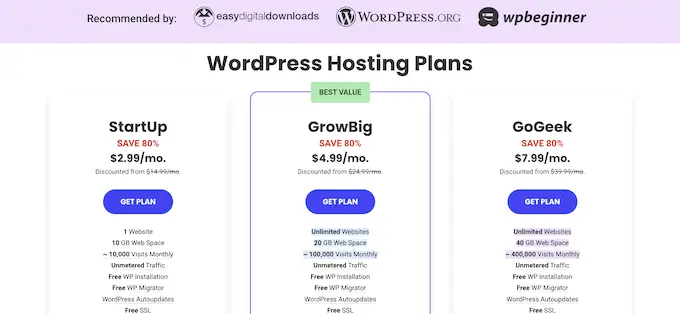
بعد ذلك، سيطلب منك SiteGround إدخال اسم المجال لمتجرك عبر الإنترنت وسيعرض أيضًا بعض الإضافات الاختيارية التي يمكنك شراؤها. يمكنك إضافة هذه الإضافات في أي وقت، لذلك نوصي بتخطي هذه الخطوة.
وبعد ذلك، ما عليك سوى إدخال معلومات الدفع الخاصة بك لإنهاء عملية الشراء. بعد لحظات قليلة، ستصلك رسالة بريد إلكتروني تحتوي على تفاصيل حول كيفية تسجيل الدخول إلى حسابك على SiteGround.
بمجرد تسجيل الدخول، حدد علامة التبويب "مواقع الويب". هنا، سترى زرين: أدوات الموقع و WordPress Admin.
أدوات الموقع هي لوحة تحكم استضافة SiteGround، حيث يمكنك إدارة كل ما يتعلق بموقعك، مثل إعداد رسائل البريد الإلكتروني الخاصة بك.
لتسجيل الدخول إلى موقع الويب الجديد الخاص بك، تابع وانقر على زر "WordPress Admin".
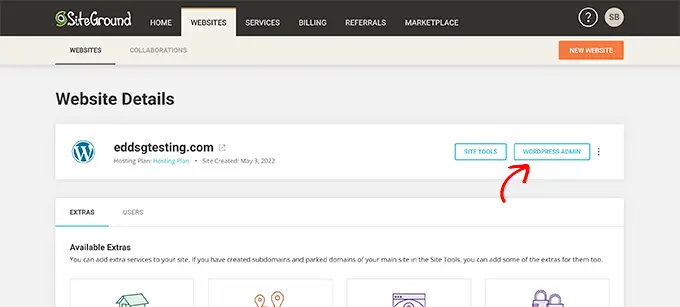
سينقلك هذا إلى شاشة يمكنك من خلالها تسجيل الدخول إلى لوحة تحكم WordPress الخاصة بك.
هنا، ما عليك سوى كتابة اسم المستخدم وكلمة المرور اللذين قمت بإنشائهما، ثم النقر فوق "تسجيل الدخول".
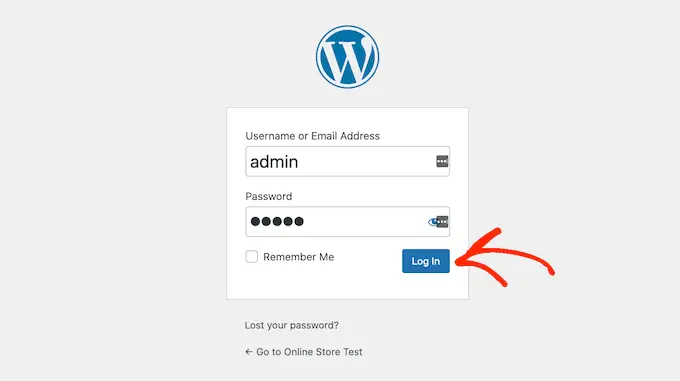
أنت الآن جاهز للبدء في إنشاء متجر لبيع صورك الرقمية عبر الإنترنت.
هل تستخدم خدمة استضافة مواقع WordPress مختلفة مثل Bluehost أو Hostinger أو HostGator أو WP Engine؟ ما عليك سوى مراجعة دليلنا حول كيفية تثبيت WordPress للحصول على إرشادات مفصلة خطوة بخطوة.
الخطوة 2: إعداد البرنامج المساعد للتجارة الإلكترونية الخاص بك
إذا كنت تستخدم SiteGround، فإن التنزيلات الرقمية السهلة تكون مثبتة مسبقًا بالفعل.
إذا كنت تستخدم مزود استضافة مختلفًا، فستحتاج إلى تثبيت وتنشيط البرنامج الإضافي Easy Digital Downloads. للحصول على تعليمات خطوة بخطوة، يرجى الاطلاع على دليلنا حول كيفية تثبيت مكون WordPress الإضافي.
عند التنشيط، يتعين عليك الانتقال إلى التنزيلات » الإعدادات في لوحة تحكم WordPress الخاصة بك وإدخال مفتاح الترخيص الخاص بك في حقل "مفتاح الترخيص".
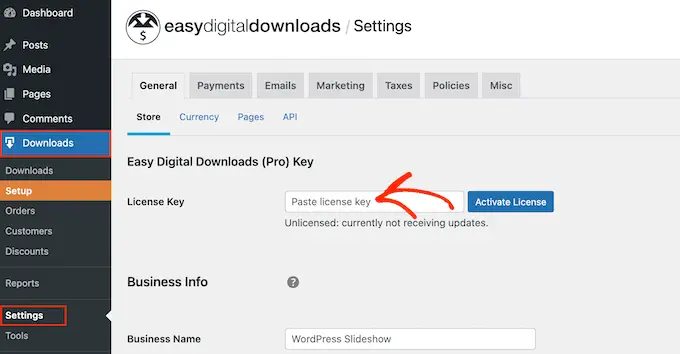
يمكنك العثور على هذه المعلومات في حسابك على موقع التنزيلات الرقمية السهلة. بعد الانتهاء من ذلك، ما عليك سوى النقر على زر "تنشيط الترخيص".
أولاً، عليك تحديد موقع متجرك.
ربما تقوم ببيع صورك عبر الإنترنت، لكن برنامج Easy Digital Downloads سيظل يستخدم موقعك لملء بعض الحقول تلقائيًا عندما يقوم الزائر بإجراء عملية شراء. ويمكنه أيضًا استخدام موقعك لحساب ضريبة المبيعات.
لإضافة موقعك، ما عليك سوى فتح القائمة المنسدلة "بلد الأعمال". يمكنك بعد ذلك اختيار المكان الذي يقع فيه عملك.
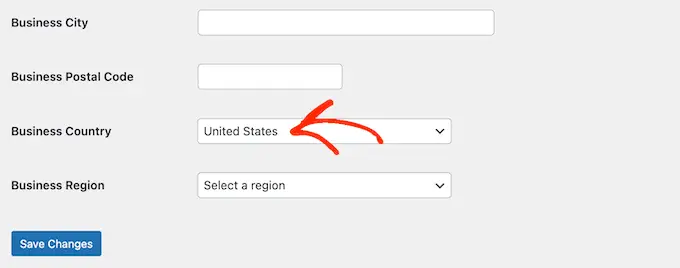
بعد ذلك، ابحث عن الحقل "منطقة العمل".
هنا، يمكنك فتح القائمة المنسدلة واختيار المنطقة التي يعمل منها متجرك.
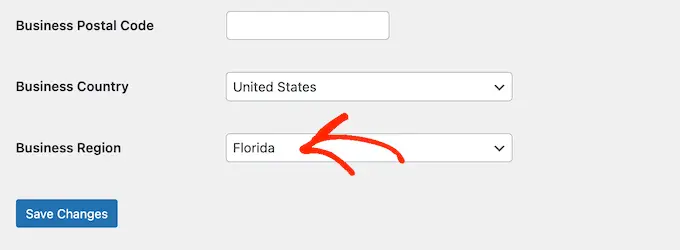
عندما تكون راضيًا عن المعلومات التي أدخلتها، ما عليك سوى النقر فوق الزر "حفظ التغييرات" لتخزين إعداداتك.
الخطوة 3: إضافة بوابة الدفع إلى ووردبريس
عند بيع الصور عبر الإنترنت، ستحتاج إلى طريقة لقبول الدفعات الائتمانية في WordPress. افتراضيًا، تدعم Easy Digital Downloads بوابات الدفع الشائعة مثل Stripe وPayPal وAmazon Payments.
لإضافة بوابات الدفع إلى موقع الويب الخاص بك، ما عليك سوى النقر فوق علامة التبويب "المدفوعات".
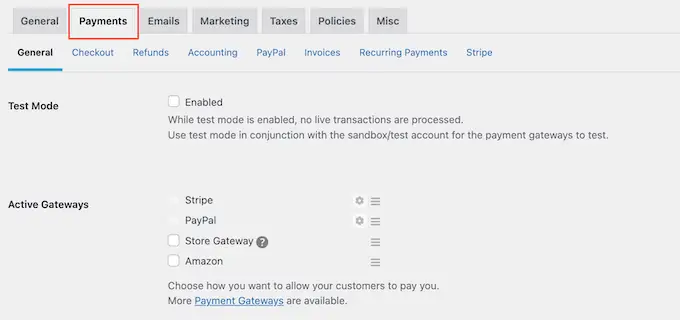
إذا كنت تريد قبول المدفوعات باستخدام Stripe أو PayPal، فانقر فوق علامة التبويب "Stripe" أو "PayPal".
يمكنك بعد ذلك اتباع التعليمات التي تظهر على الشاشة لإعداد Stripe أو PayPal لموقعك على الويب.
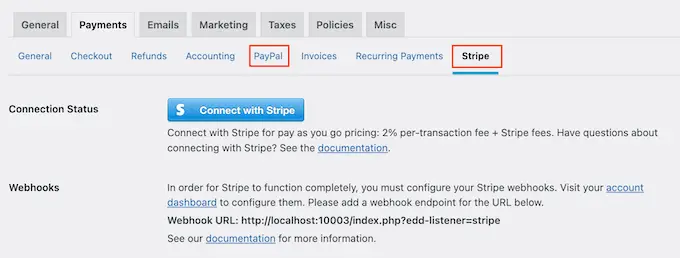
عند الانتهاء، تابع وانقر على الرابط "عام".
في قسم البوابات النشطة، حدد المربع الخاص بكل من البوابات التي تريد إضافتها إلى سوق المنتجات الرقمية الخاصة بك.
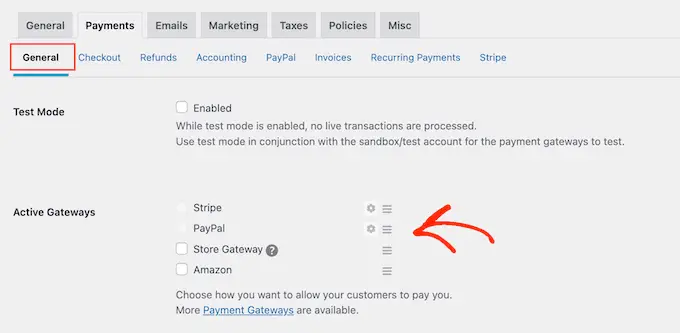
إذا قمت بتحديد أكثر من طريقة دفع واحدة، فستحتاج إلى فتح القائمة المنسدلة "البوابة الافتراضية" واختيار طريقة الدفع التي سيتم تحديدها افتراضيًا.
يمكنك استخدام أي بوابة تريدها، ولكن يمكن لـ Stripe قبول بطاقات الائتمان بالإضافة إلى Google Pay وApple Pay. مع ما قيل، قد ترغب في استخدام Stripe كبوابة الدفع الافتراضية لموقعك.
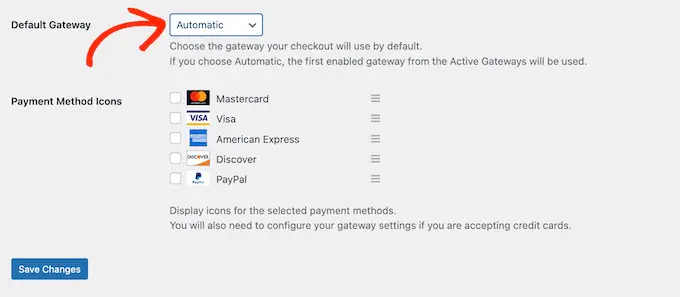
بعد اختيار بوابة دفع واحدة أو أكثر، ما عليك سوى النقر على زر "حفظ التغييرات".
بشكل افتراضي، يعرض Easy Digital Downloads جميع الأسعار بالدولار الأمريكي. بمجرد قيامك بإعداد بوابة الدفع الخاصة بك، قد ترغب في تغيير العملة المستخدمة في موقع الويب الخاص بك.
لإظهار أسعارك بأية عملة غير الدولار الأمريكي، حدد علامة التبويب "عام"، متبوعة برابط "العملة".
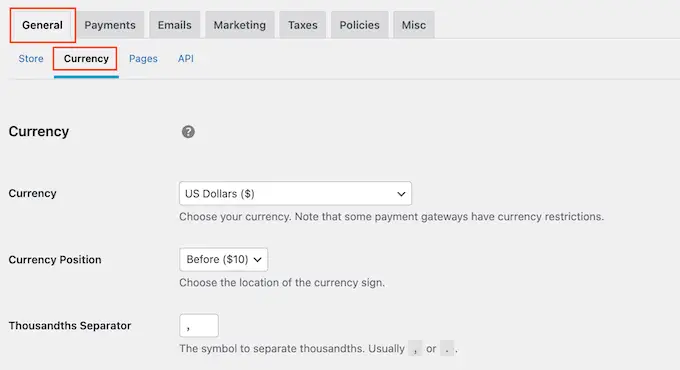
بعد ذلك، افتح القائمة المنسدلة "العملة" واختر العملة التي تريد استخدامها.
فقط كن على علم بأن بعض بوابات الدفع قد لا تقبل كل العملات. إذا لم تكن متأكدًا، فيمكنك دائمًا التحقق من موقع بوابة الدفع التي اخترتها. لدى معظمهم قائمة بالعملات التي يدعمونها.
عندما تكون راضيًا عن كيفية إعداد المكون الإضافي، انقر فوق الزر "حفظ التغييرات" لتخزين إعداداتك.
الخطوة 4: تحويل الصور الفردية إلى منتجات قابلة للتنزيل
بمجرد قيامك بإعداد بوابة دفع واحدة على الأقل، تصبح جاهزًا لإنشاء منتجك الرقمي الأول. يمكن أن يكون هذا أي صورة أو ملف رقمي تريد بيعه عبر الإنترنت.
لإنشاء منتج رقمي، ما عليك سوى الانتقال إلى التنزيلات ثم تحديد الزر "إضافة جديد".
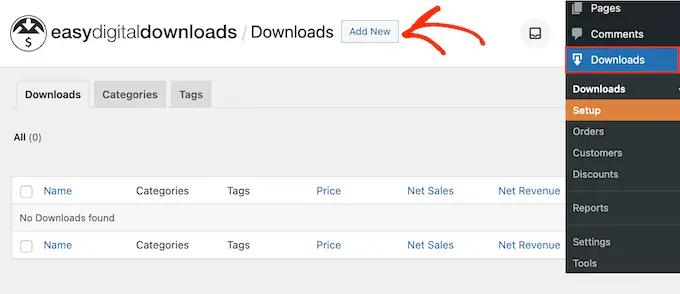
يمكنك الآن كتابة اسم المنتج في الحقل "أدخل اسم التنزيل هنا".
سيتم عرض هذا على صفحة المنتج، لذا ستحتاج إلى استخدام شيء يلفت انتباه الزائر ويصف صورتك بدقة.
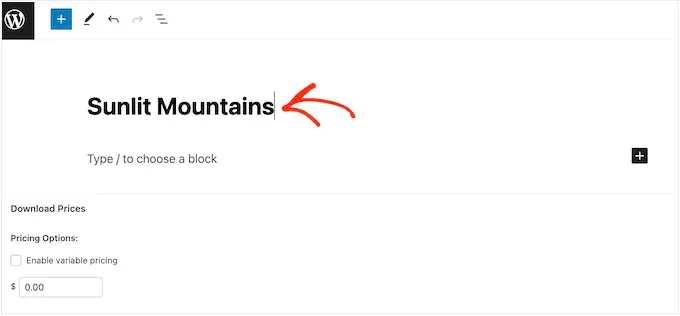
بعد ذلك، اكتب الوصف الذي سيظهر على صفحة المنتج. ستحتاج إلى تزويد الزائرين بجميع المعلومات التي يحتاجونها ليقرروا ما إذا كانوا يريدون شراء هذه الصورة أم لا.
على سبيل المثال، يمكنك تضمين أبعاد الصورة ودقتها أو المواصفات الفنية للكاميرا الخاصة بك. يمكنك أيضًا التحدث عن ترخيص المنتج وكيف يمكن للعميل استخدام الصورة بعد شرائها.
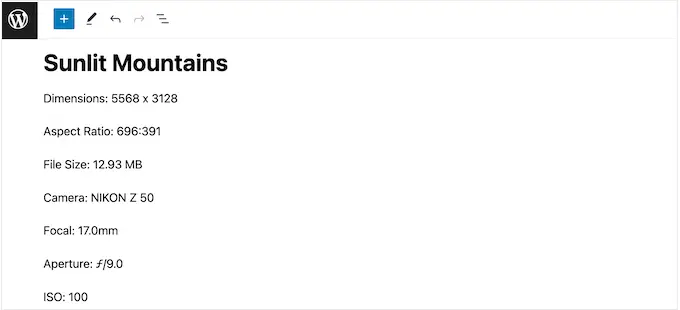
تستخدم العديد من المتاجر عبر الإنترنت فئات المنتجات وعلاماتها لمساعدة المتسوقين في العثور على ما يبحثون عنه. يمكن لهذه الفئات والعلامات أيضًا أن تشجع الزائرين على استكشاف الصور ذات الصلة، مما قد يحقق لك المزيد من المبيعات.
يمكنك إنشاء فئات وعلامات جديدة في مربعي تنزيل الفئات وتنزيل العلامات. لمعرفة المزيد، يرجى الاطلاع على دليلنا خطوة بخطوة حول كيفية إضافة فئات وعلامات لصفحات WordPress.
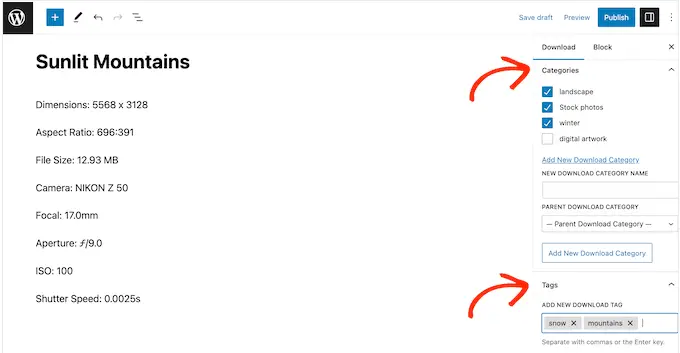
بعد ذلك، ستحتاج إلى تحديد السعر عن طريق التمرير إلى قسم تنزيل الأسعار.
اكتب هنا المبلغ الذي سيحتاج الزائرون إلى دفعه لتنزيل هذه الصورة.
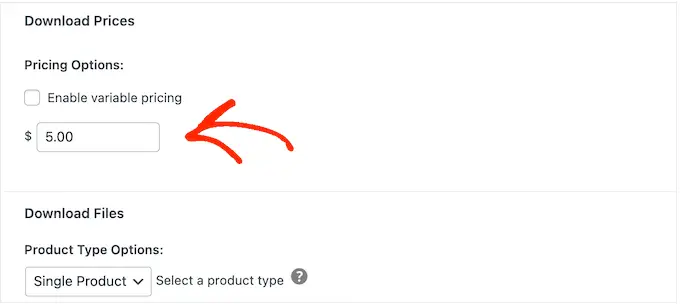
تدعم التنزيلات الرقمية السهلة أيضًا التسعير المتغير. على سبيل المثال، يمكنك بيع الصورة نفسها بدرجات دقة أو أحجام متعددة.
إذا كنت تريد تقديم أسعار متغيرة، فما عليك سوى تحديد مربع الاختيار "تمكين التسعير المتغير". يؤدي هذا إلى إضافة قسم جديد حيث يمكنك كتابة اسم لكل تنزيل رقمي وتحديد السعر.
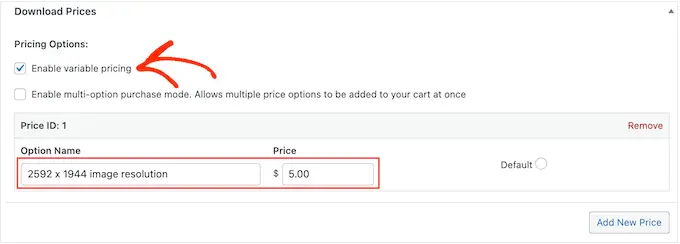
لإنشاء المزيد من الاختلافات في الأسعار، ما عليك سوى النقر فوق الزر "إضافة سعر جديد".
يمكنك بعد ذلك كتابة عنوان وسعر لكل متغير.
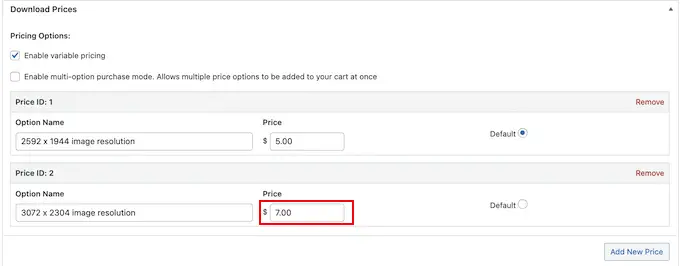
بعد إضافة كافة الخيارات، سوف تحتاج إلى تعيين الخيار الافتراضي. سيتم تحديد هذا تلقائيًا عندما يصل المتسوق إلى صفحة المنتج.
ما عليك سوى العثور على الخيار الذي تريد استخدامه، ثم النقر فوق الزر "الافتراضي" الخاص به.
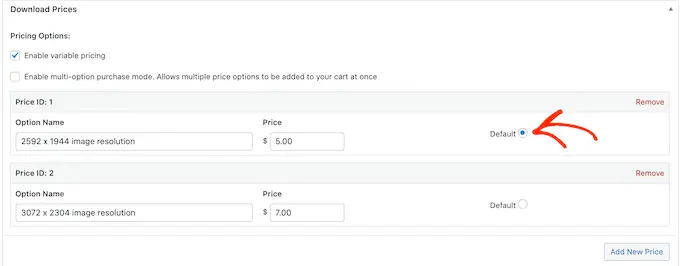
أنت الآن جاهز لتحميل ملف الصورة الذي تريد بيعه. عندما يتعلق الأمر بالصور، يدعم WordPress تنسيقات gif وheic وjpeg وpng وwebp.
نصيحة احترافية: إذا كنت تريد بيع الصور بنوع ملف لا يدعمه WordPress، فراجع دليلنا حول كيفية السماح بأنواع ملفات إضافية في WordPress.
للبدء، انقر على أيقونة "تحميل ملف".
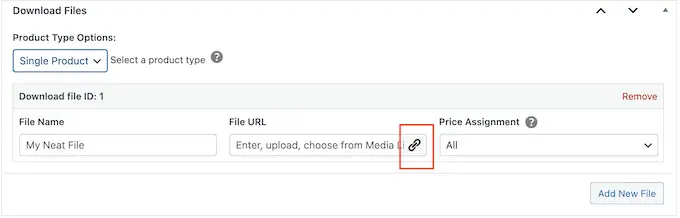
يمكنك الآن اختيار أي صورة من مكتبة وسائط WordPress أو تحميل ملف جديد من جهاز الكمبيوتر الخاص بك.
ستقوم التنزيلات الرقمية السهلة بإنشاء اسم ملف تلقائيًا. ومع ذلك، يمكنك تغيير اسم الملف عن طريق الكتابة في الحقل "اسم الملف".
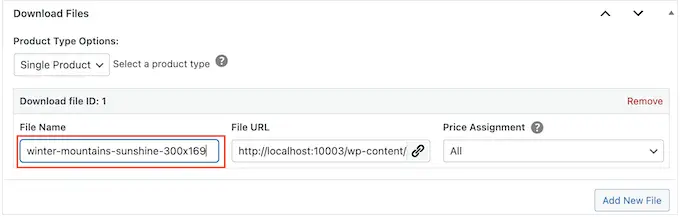
إذا قمت بتمكين التسعير المتغير، فأنت بحاجة إلى فتح القائمة المنسدلة "تعيين السعر".
ثم اختر السعر من القائمة.
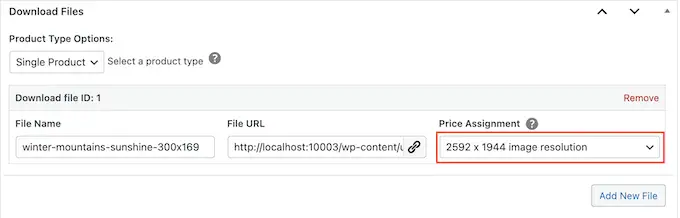
بعد ذلك، فقط اضغط على زر "إضافة ملف جديد".
يؤدي هذا إلى إضافة قسم يمكنك من خلاله تحميل ملف وإضافة عنوان واختيار تعيين السعر.
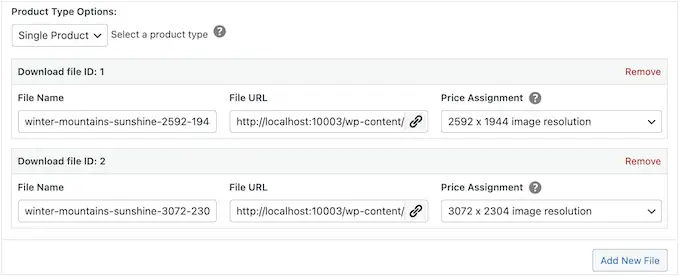
ما عليك سوى تكرار هذه الخطوات لكل صيغة تسعير تريد تقديمها.
بمجرد قيامك بتحميل ملفات الصور الخاصة بك، فإن الخطوة التالية هي إضافة صورة المنتج.
عندما تبيع الصور عبر الإنترنت، فأنت لا تريد أن يسرق الأشخاص عملك دون أن يدفعوا. لهذا السبب، لا ننصح باستخدام الصور الأصلية كصورة لمنتجك.
وبدلاً من ذلك، يمكنك استخدام نسخة ذات دقة أقل من الصورة الأصلية أو إضافة علامة مائية.
إذا قمت بإنشاء علامة مائية باستخدام برنامج تصميم الويب، فتأكد من إظهار هذه العلامة المائية في مكان ليس من السهل اقتصاصها. يضع العديد من المصورين العلامة المائية الخاصة بهم في وسط الصورة، أو يستخدمون العلامة المائية بنمط متكرر يغطي الصورة بأكملها.
لإضافة صورة منتج، ما عليك سوى التمرير إلى قسم تنزيل الصورة ثم النقر فوق "تعيين تنزيل الصورة".
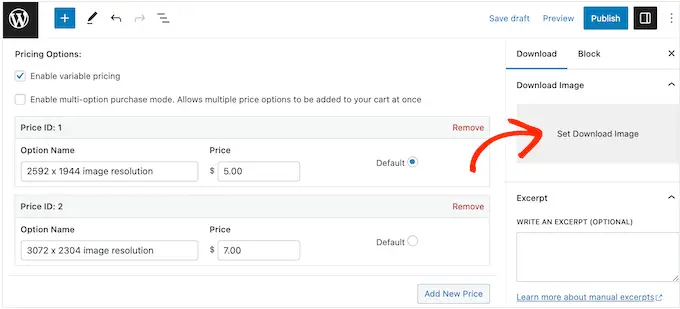
يؤدي هذا إلى تشغيل مكتبة وسائط WordPress، حيث يمكنك اختيار صورة أو تحميل ملف جديد من جهاز الكمبيوتر الخاص بك.
عندما تكون راضيًا عن التنزيل الرقمي الخاص بك، ما عليك سوى النقر فوق الزر "نشر" لنشره على الإنترنت. يمكنك الآن تكرار هذه الخطوات لإضافة المزيد من التنزيلات الرقمية إلى موقع WordPress الخاص بك.
الخطوة 5: إنشاء حزم صور قابلة للتنزيل (اختياري)
بمجرد قيامك بتحميل جميع صورك الفردية، قد ترغب في إنشاء حزم صور مجمعة يمكن للمتسوقين شراؤها.
على سبيل المثال، يمكنك إضافة جميع الصور التي تحمل موضوع عشاق الطعام إلى حزمة يمكن للأشخاص استخدامها على مواقع الويب الخاصة بمطاعمهم أو إنشاء حزم تعرض مكان عمل أو موقعًا معينًا.
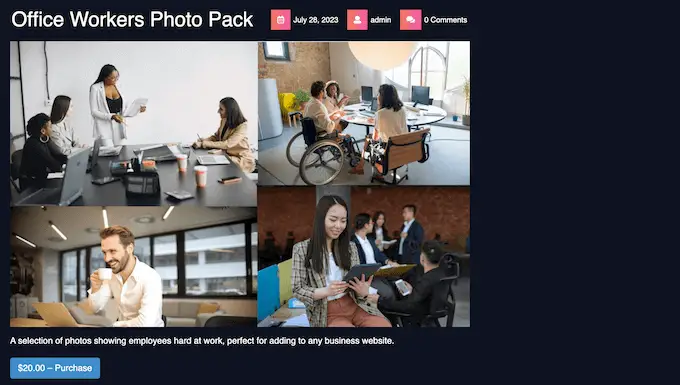
يمكن أن يوفر هذا الوقت على عملائك حيث أنهم لن يضطروا إلى البحث في الكتالوج الخاص بك بالكامل وشراء كل صورة يريدون استخدامها.

قد ترغب أيضًا في تقديم حزم الصور هذه بسعر مخفض مقارنةً بشراء كل صورة على حدة. بهذه الطريقة، يمكنك الحصول على المزيد من التحويلات وزيادة متوسط قيمة الطلب.
لإضافة صور متعددة إلى نفس الحزمة، ما عليك سوى إنشاء منتج رقمي جديد باتباع نفس العملية الموضحة أعلاه. تمامًا كما كان من قبل، يمكنك إضافة عنوان ووصف وفئات وعلامات وسعر والمزيد.
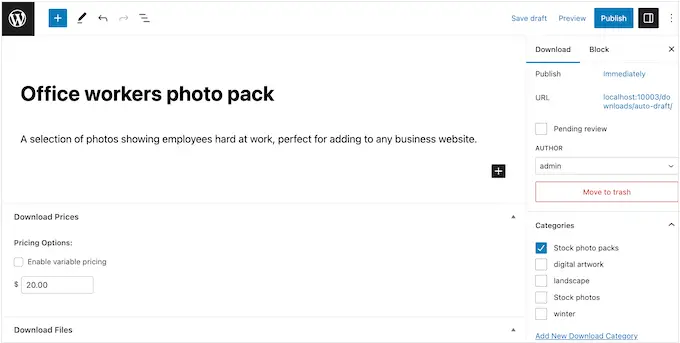
بعد ذلك، ضمن "تنزيل الملفات"، ستحتاج إلى فتح القائمة المنسدلة "خيارات نوع المنتج" واختيار "الحزمة".
يؤدي هذا إلى إضافة قسم "التنزيلات المجمعة" الجديد.
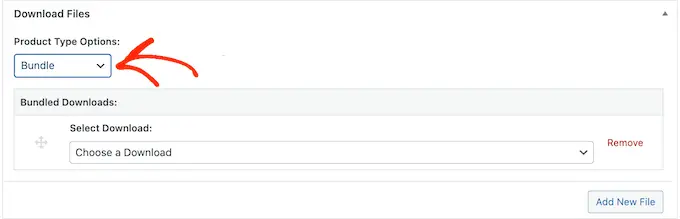
يمكنك الآن فتح القائمة المنسدلة التي تعرض "اختيار تنزيل" افتراضيًا.
في القائمة المنسدلة، ابدأ بكتابة اسم الصورة الأولى التي تريد إضافتها إلى الحزمة. عندما يظهر اسم الصورة، فقط انقر لتحديده.
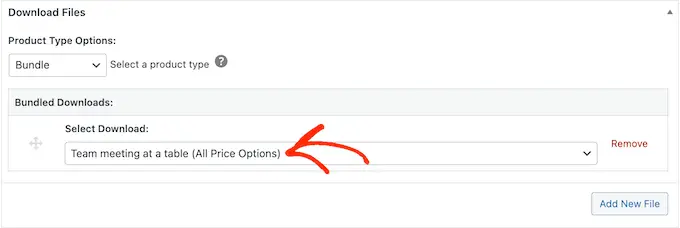
بعد الانتهاء من ذلك، تحتاج إلى النقر فوق "إضافة ملف جديد".
يمكنك الآن إضافة صورة ثانية إلى الحزمة.
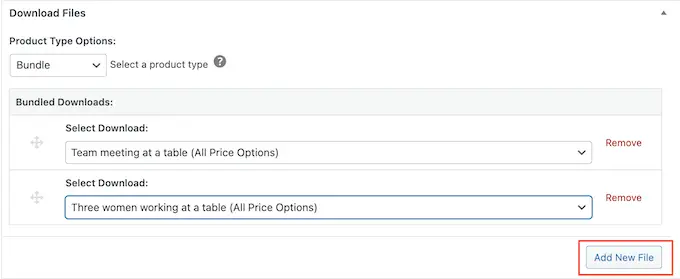
ما عليك سوى تكرار هذه الخطوات لإضافة جميع الصور التي تريد تقديمها كجزء من هذه الحزمة.
عندما تكون راضيًا عن كيفية إعداد الحزمة، انقر فوق "نشر" لنشرها. يمكنك الآن تكرار هذه الخطوات لإنشاء أكبر عدد تريده من مجموعات الصور.
الخطوة 6: تخصيص رسائل البريد الإلكتروني الخاصة بالتنزيل الرقمي
في كل مرة يشتري شخص ما صورة من موقع الويب الخاص بك، سترسل Easy Digital Downloads إليه بريدًا إلكترونيًا يحتوي على رابط لتنزيل منتجه.
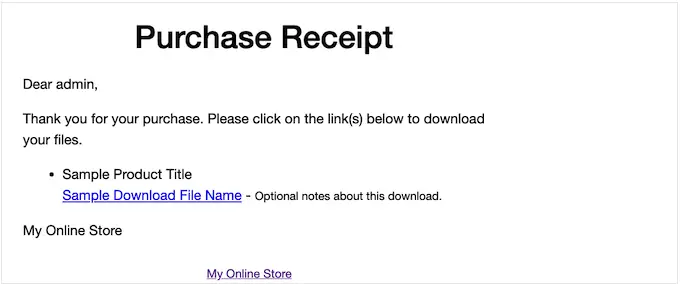
على الرغم من أن هذا البريد الإلكتروني الافتراضي يحتوي على كل ما يحتاجه العميل لتنزيل ملفه، إلا أننا نوصي بتخصيصه باستخدام شعارك وعلامتك التجارية ورسائلك الخاصة.
لتخصيص البريد الإلكتروني الافتراضي، ما عليك سوى الانتقال إلى التنزيلات » الإعدادات . ثم انقر فوق علامة التبويب "رسائل البريد الإلكتروني".

قد ترغب في البدء بإضافة شعارك الخاص.
تظهر هذه العلامة التجارية في الجزء العلوي من رسائل البريد الإلكتروني الخاصة بإيصال الشراء، حتى يتمكن العملاء من معرفة من أرسل البريد الإلكتروني بوضوح.
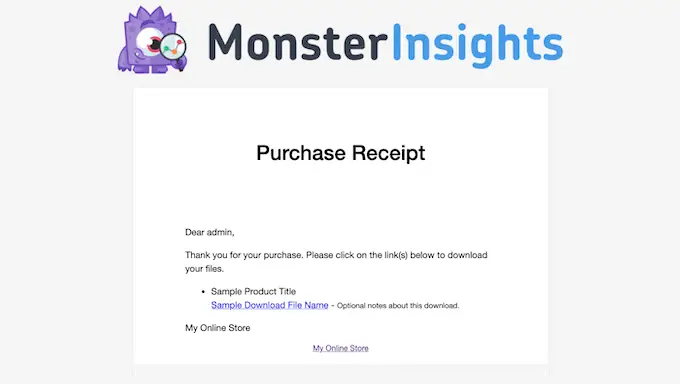
لإضافة شعار، انقر فوق الزر "إرفاق ملف".
يمكنك الآن إما اختيار صورة من مكتبة وسائط WordPress أو تحميل ملف من جهاز الكمبيوتر الخاص بك.
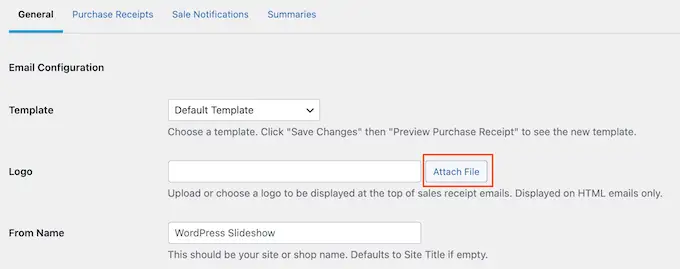
يمكنك أيضًا إضافة "من الاسم".
سيظهر هذا الاسم في البريد الوارد الخاص بالعميل، لذا ستحتاج إلى استخدام شيء سيتعرف عليه العميل، مثل اسم موقع الويب الخاص بك، أو عملك، أو استوديو التصوير الفوتوغرافي.
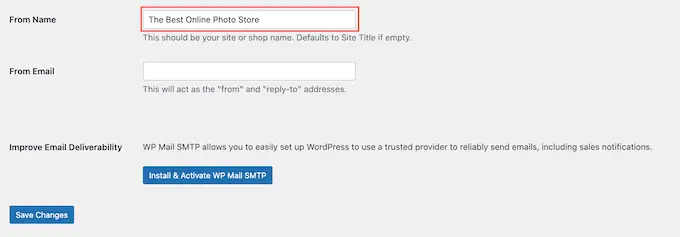
ستحتاج أيضًا إلى إضافة "من البريد الإلكتروني"، والذي سيكون بمثابة عنوان "من" و"الرد على".
قد يقوم بعض العملاء بالرد على البريد الإلكتروني الخاص بإيصال الشراء. على سبيل المثال، إذا كانت لديهم مشكلات في تنزيل الملف، فقد يتواصلون معك بالنقر فوق "رد". مع أخذ ذلك في الاعتبار، ستحتاج إلى استخدام عنوان بريد إلكتروني احترافي تقوم بفحصه بشكل متكرر.
بعد إجراء هذه التغييرات، ما عليك سوى النقر فوق علامة التبويب "إيصالات الشراء".
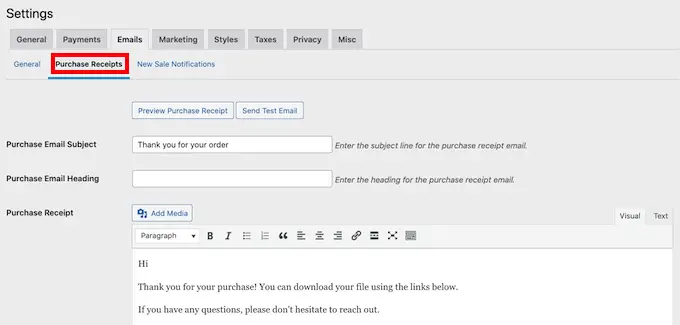
في هذه الشاشة، يمكنك كتابة موضوع البريد الإلكتروني وإضافة عنوان وتغيير النص الأساسي للبريد الإلكتروني أيضًا.
يمكنك ببساطة كتابة النص الذي تريد إرساله إلى كل عميل. ومع ذلك، يمكنك إنشاء رسائل بريد إلكتروني أكثر فائدة وتخصيصًا باستخدام ميزة رسائل البريد الإلكتروني المشروطة.
تستخدم رسائل البريد الإلكتروني المشروطة "علامات القالب" لتخصيص المحتوى الخاص بك. في كل مرة يتم إرسال بريد إلكتروني، ستقوم Easy Digital Downloads باستبدال هذه العلامات بقيم حقيقية، مثل اسم العميل والمبلغ الذي دفعه مقابل التنزيل الرقمي.
لرؤية جميع العلامات المتاحة، ما عليك سوى التمرير إلى أسفل شاشة "إيصالات الشراء".
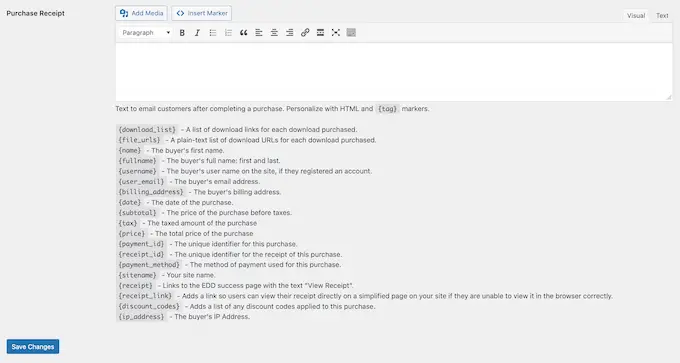
عند الانتهاء من إجراء التغييرات، قد ترغب في إرسال بريد إلكتروني تجريبي لمعرفة كيف ستبدو الرسالة لعملائك.
للقيام بذلك، ما عليك سوى النقر فوق الزر "إرسال بريد إلكتروني تجريبي"، وسترسل Easy Digital Downloads بريدًا إلكترونيًا إلى عنوان البريد الإلكتروني لمشرف WordPress الخاص بك.
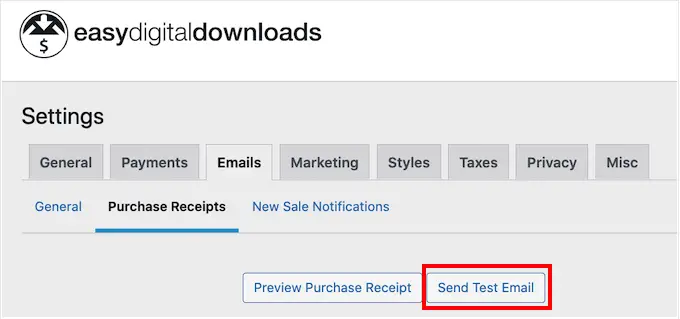
هل قمت بالنقر فوق الزر "إرسال بريد إلكتروني تجريبي" ولكنك لم تتلق بريدًا إلكترونيًا تجريبيًا؟ قد لا يرسل موقع WordPress الخاص بك رسائل البريد الإلكتروني بشكل صحيح، مما قد يمثل مشكلة كبيرة. إذا لم يتلق العملاء رسائل تأكيد الشراء عبر البريد الإلكتروني، فلن يتمكنوا من تنزيل صورك.
مع أخذ ذلك في الاعتبار، يمكنك اتباع دليلنا حول كيفية إصلاح مشكلة عدم إرسال WordPress للبريد الإلكتروني للتأكد من وصول رسائل البريد الإلكتروني إلى عملائك. يمكنك أيضًا الاطلاع على WP Mail SMTP، وهو أفضل مكون إضافي لـ WordPress SMTP.
عندما تكون راضيًا عن رسالة البريد الإلكتروني الخاصة بإيصال الشراء، تابع وانقر على زر "حفظ التغييرات".
الخطوة 7: اختبار التنزيل الرقمي الخاص بك
بمجرد إنشاء منتج التنزيلات الرقمية السهلة الأول وتخصيص رسائل البريد الإلكتروني الخاصة بالشراء، فمن الجيد التحقق من أن الزائرين يمكنهم شراء صورك دون أي مشاكل.
لاختبار التنزيل، ستحتاج إلى وضع موقعك في وضع الاختبار. يتيح لك هذا اختبار عملية الشراء دون كتابة معلومات بطاقة الائتمان أو الخصم الخاصة بك.
لوضع متجرك في وضع الاختبار، انتقل إلى التنزيلات » الإعدادات ثم انقر فوق علامة التبويب "المدفوعات".
ضمن "البوابات النشطة"، يجب عليك تحديد المربع الموجود بجوار "بوابة المتجر".
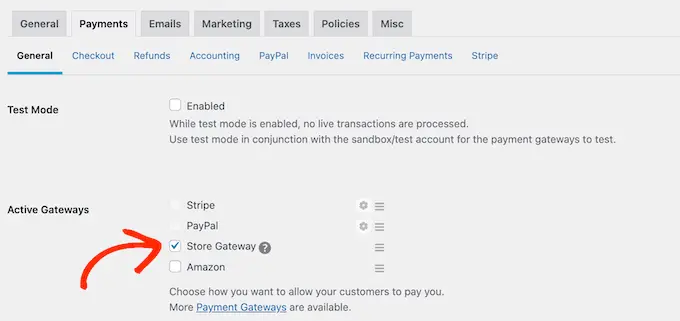
بعد ذلك، قم بالتمرير إلى أسفل الشاشة وانقر على "حفظ التغييرات".
الآن بعد أن أصبحت في وضع الاختبار، انتقل إلى التنزيلات » جميع التنزيلات وقم بالمرور فوق المنتج الذي تريد اختباره. عندما يظهر، انقر على الرابط "عرض".
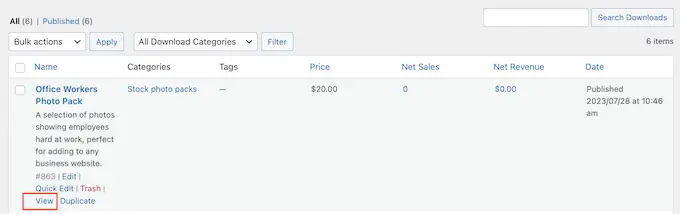
يؤدي هذا إلى فتح صفحة المنتج حيث يمكن للمتسوقين شراء الصورة أو حزمة الصور.
لإجراء عملية شراء تجريبية، ما عليك سوى النقر على زر "شراء".
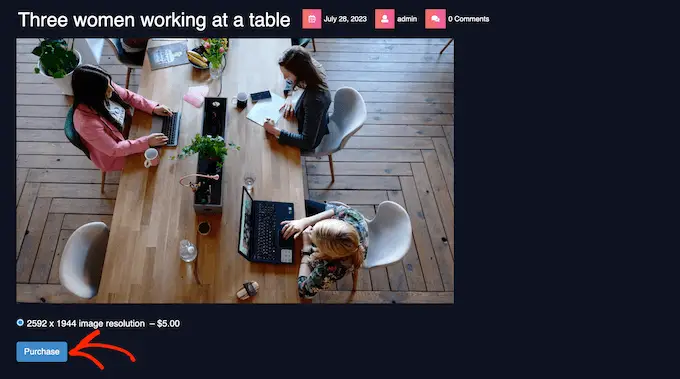
ستضيف التنزيلات الرقمية السهلة الآن هذا العنصر إلى سلة التسوق الخاصة بك.
بعد ذلك، حان الوقت للنقر على زر "الخروج".
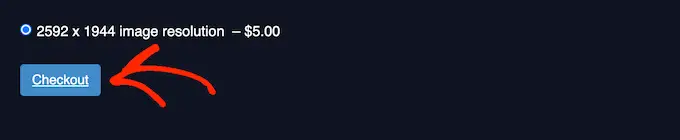
يمكنك الآن كتابة عنوان بريدك الإلكتروني واسمك ثم النقر فوق "شراء".
نظرًا لأنك في وضع الاختبار، فلن تحتاج إلى إدخال أي معلومات دفع.
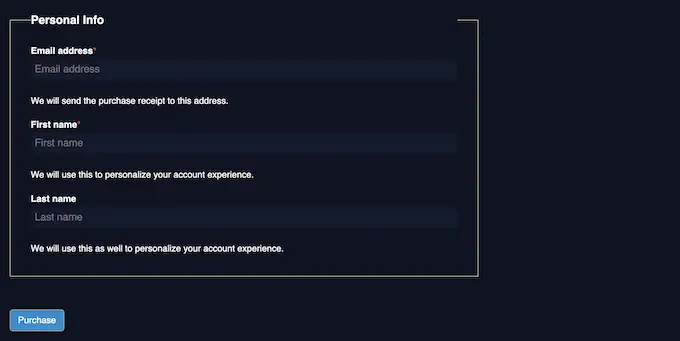
بعد لحظات قليلة، ستتلقى رسالة بريد إلكتروني لتأكيد الشراء تحتوي على رابط لتنزيل الصورة الفردية أو جميع الملفات الموجودة في حزمة الصور المخزنة.
بمجرد الانتهاء من الاختبار، تصبح جاهزًا لإخراج متجرك من وضع الاختبار والبدء في قبول المدفوعات من الزوار.
للقيام بذلك، انتقل إلى التنزيلات » الإعدادات » المدفوعات . يمكنك بعد ذلك إلغاء تحديد مربع "بوابة المتجر".
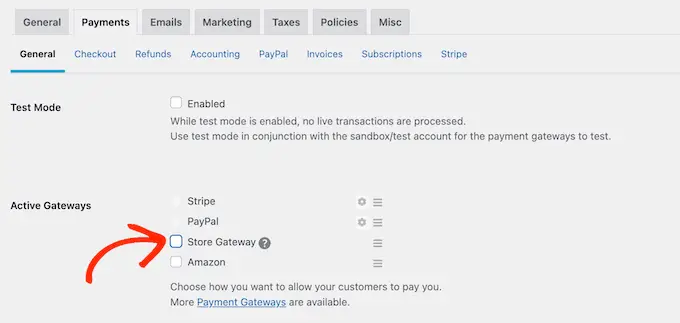
الخطوة 8: اختيار وتخصيص سمة WordPress الخاصة بك
تتحكم السمات في كيفية ظهور موقع الويب الخاص بك على WordPress، بما في ذلك الألوان والتخطيط والخطوط والمناطق الجاهزة لعناصر واجهة المستخدم. سيترك موضوع WordPress المناسب انطباعًا أوليًا جيدًا لدى الزائرين ويجعلهم يرغبون في استكشاف المزيد من موقعك.
مع أخذ ذلك في الاعتبار، سوف تحتاج إلى اختيار تصميم يبدو رائعًا ويحتوي على الميزات التي تحتاجها بالضبط.
لمساعدتك في اتخاذ القرار الصحيح، قمنا بتجميع قائمة بأكثر سمات WordPress شيوعًا. أفضل اختيار لدينا هو Astra Theme نظرًا لأنه متوافق تمامًا مع التنزيلات الرقمية السهلة، وهو مجاني وقابل للتخصيص بالكامل.
بعد اختيار القالب الخاص بك، يمكنك الاطلاع على دليلنا حول كيفية تثبيت قالب WordPress.
هناك خيار آخر وهو إنشاء تصميمات الصفحات المخصصة الخاصة بك باستخدام SeedProd. إنها أفضل أداة إنشاء قوالب WordPress بالسحب والإفلات في السوق وتأتي مع أكثر من 180 قالبًا جاهزًا ومصممًا بشكل احترافي.
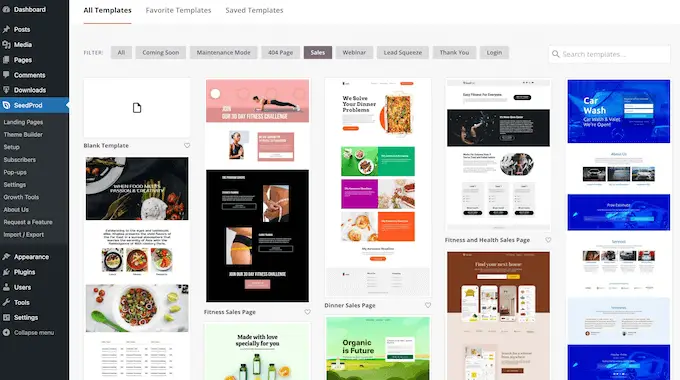
يمكنك استخدام SeedProd لتصميم الصفحات المقصودة وصفحات المبيعات التي تروج فيها لصورك الفوتوغرافية وحزم الصور الخاصة بك.
يمكن أن يؤدي ذلك إلى حصولك على المزيد من التحويلات وزيادة أرباحك.
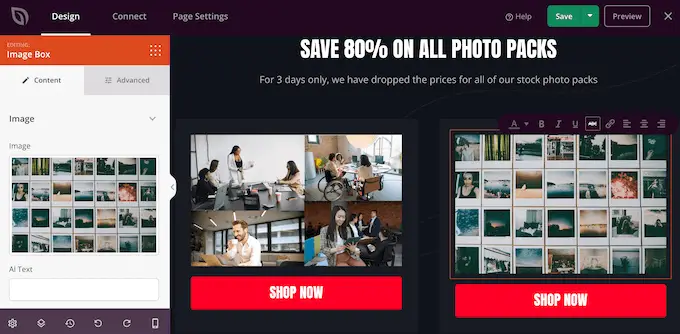
إذا كنت تريد التحكم الكامل في متجرك، فيمكنك أيضًا استخدام SeedProd لتصميم المظهر الخاص بك دون كتابة سطر واحد من التعليمات البرمجية. ما عليك سوى العثور على الكتل التي تريد استخدامها، ثم اسحبها إلى تصميمات صفحتك في محرر SeedProd.
لمزيد من التفاصيل، يمكنك مراجعة دليلنا حول كيفية إنشاء سمة WordPress مخصصة (لا حاجة إلى أي تعليمات برمجية).
الخطوة 9: الترويج لتنزيلاتك الرقمية
إذا كنت ستبيع صورك بالفعل، فأنت بحاجة إلى تشجيع الأشخاص على زيارة صفحات المنتج المختلفة.
الخطوة الأولى الجيدة هي إضافة متجرك إلى قائمة موقع الويب الخاص بك.
هناك خيار آخر وهو كتابة منشورات مدونة رائعة حول موضوعات الصناعة. يمكنك بعد ذلك تضمين روابط لبعض المنتجات ذات الصلة التي قد يرغب القراء في شرائها.
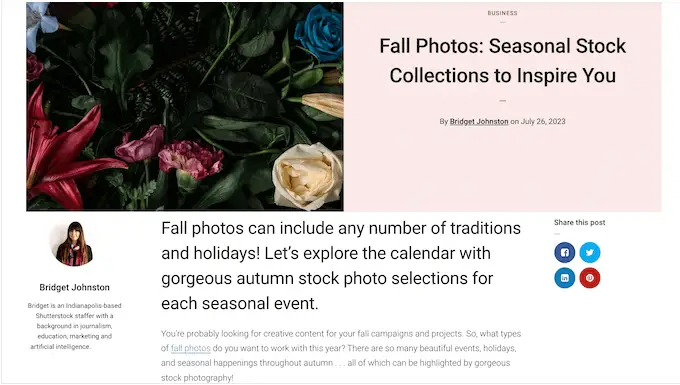
يمكنك أيضًا إنشاء قائمة بريد إلكتروني ثم إرسال تحديثات للمشتركين حول الصور الجديدة التي أضفتها للتو إلى موقعك، أو أحدث منشورات مدونتك، أو أي محتوى آخر مثير للاهتمام سيجعلهم يرغبون في زيارة متجرك.
بغض النظر عن كيفية الترويج لمنتج ما، ستحتاج إلى معرفة عنوان URL الخاص به.
للعثور على هذا الرابط، ما عليك سوى الانتقال إلى التنزيلات » التنزيلات . يمكنك بعد ذلك العثور على المنتج الذي تريد الارتباط به والنقر على الرابط "تعديل" الخاص به.
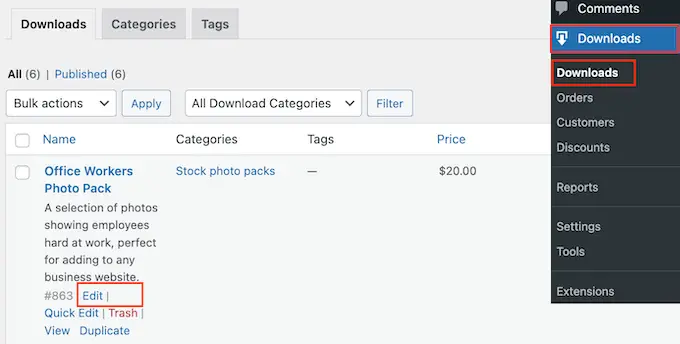
ستجد عنوان URL في القائمة اليمنى.
يمكنك الآن الارتباط بصفحة المنتج هذه من أي منطقة في موقع الويب الخاص بك باستخدام عنوان URL الخاص بها. لمعرفة المزيد، راجع دليلنا خطوة بخطوة حول كيفية إضافة رابط في WordPress.
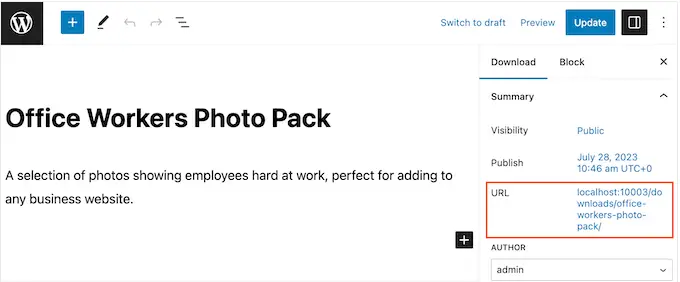
تعمل ميزة التنزيلات الرقمية السهلة أيضًا على إنشاء زر "شراء" فريد لكل صورة. يمكنك إضافة هذا الزر إلى أي صفحة أو منشور أو منطقة جاهزة لعنصر واجهة المستخدم.
يمكن للزائرين ببساطة النقر فوق هذا الزر لإضافة الصورة إلى عربة التسوق الخاصة بهم. بهذه الطريقة، يمكنك بدء عملية الشراء من أي صفحة على موقع الويب الخاص بك، بما في ذلك الصفحات المقصودة وصفحات المبيعات وأي إعلانات تظهرها على مدونة WordPress الخاصة بك.
يمكنك إضافة هذا الزر إلى أي صفحة أو منشور أو منطقة جاهزة للاستخدام باستخدام رمز قصير تقوم Easy Digital Downloads بإنشائه تلقائيًا.
للحصول على الرمز القصير للمنتج، ما عليك سوى التمرير إلى قسم إعدادات التنزيل الخاص به. يمكنك بعد ذلك نسخ النص الموجود في حقل "شراء الرمز القصير".
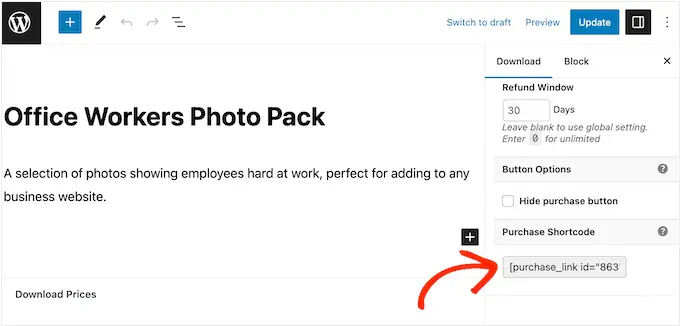
لمزيد من التفاصيل حول كيفية وضع الرمز القصير، يمكنك الاطلاع على دليلنا حول كيفية إضافة رمز قصير في WordPress.
بعد إضافة الرمز القصير إلى موقع الويب الخاص بك، سترى زر "شراء" جديد.
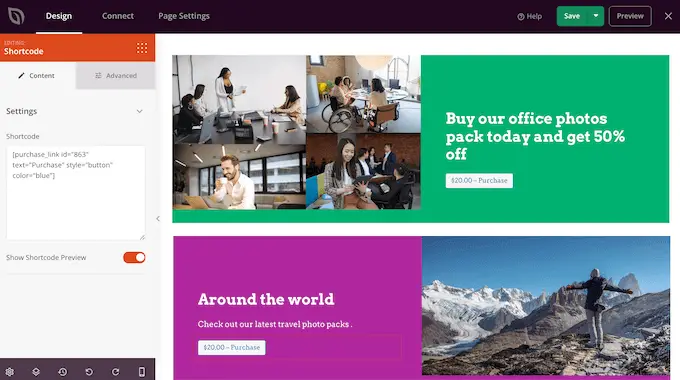
علاوة – كيفية بيع المزيد من الصور عبر الإنترنت
لتحقيق المزيد من المبيعات، ستحتاج إلى الحصول على أكبر عدد ممكن من الزوار ثم إقناع هؤلاء الأشخاص بشراء صورك.
هذا هو المكان الذي يمكن لمكونات WordPress الإضافية أن تسهل الأمور.
فيما يلي بعض أفضل اختياراتنا للمكونات الإضافية التي يمكن أن تساعدك في بيع المزيد من الصور عبر الإنترنت:
الأسئلة الشائعة حول بيع الصور عبر الإنترنت
في هذا الدليل، أوضحنا لك كيفية بيع الصور عبر الإنترنت باستخدام WordPress. إذا كان لا يزال لديك أسئلة، فإليك الأسئلة الشائعة حول إدارة أعمال التصوير الفوتوغرافي عبر الإنترنت.
أين يمكنني بيع صوري عبر الإنترنت؟
هناك الكثير من المنصات والمتاجر والأسواق الرقمية حيث يمكنك تحميل صورك وبيعها لجمهور حالي.
تتضمن بعض الاختيارات الشائعة بين المصورين Adobe Stock وShutterstock وAlamy. تحتوي هذه المنصات الشهيرة بالفعل على الكثير من المستخدمين، لذا يمكنك الوصول إلى جمهور كبير وتقديم صورك الفوتوغرافية للأشخاص الذين قد لا يعرفون عن علامتك التجارية.
ومع ذلك، فإن العديد من أسواق ومواقع التصوير الفوتوغرافي هذه تأخذ نسبة مئوية من كل عملية بيع تقوم بها، بل إن بعضها يفرض رسومًا مقدمة.
لبناء مشروع تصوير فوتوغرافي ناجح، نوصي بإنشاء موقع الويب الخاص بك بدلاً من ذلك. يمنحك هذا سيطرة كاملة على علامتك التجارية، ويمكنك الاحتفاظ بجميع الأرباح من كل عملية بيع.
ما هي تكلفة بيع الصور عبر الإنترنت ؟
نوصي دائمًا بنموذج عمل يبدأ صغيرًا. بهذه الطريقة، يمكنك إنفاق المزيد من المال أثناء بناء جمهورك والبدء في بيع المزيد من المنتجات.
والخبر السار هو أن بيع الصور عبر الإنترنت هو بالفعل عمل تجاري سهل ومنخفض التكلفة عبر الإنترنت. لتقليل تكاليف بدء التشغيل بشكل أكبر، نوصي بالاستفادة من استضافة SiteGround EDD واستخدام سمات WordPress والمكونات الإضافية المجانية.
باستخدام Easy Digital Downloads لبيع صورك مباشرةً للعملاء، يمكنك تجنب العديد من التكاليف الأولية ورسوم الوسطاء للبيع عبر أسواق الطرف الثالث مثل iStock وGetty Images.
لمزيد من المعلومات، راجع مقالتنا حول تكلفة إنشاء موقع WordPress.
بمجرد إنشاء موقع ويب، يمكنك استخدام أدوات الأعمال المجانية لتنمية أعمالك الصغيرة والحصول على المزيد من المبيعات، حتى لو كانت لديك ميزانية محدودة.
كيف يمكنني كسب المال من صوري؟
أسهل طريقة لكسب المال من صورك هي بيعها عبر الإنترنت. يمكنك إما بيع صورك الفوتوغرافية مقابل رسوم تُدفع مرة واحدة أو بيع تراخيص تتحكم في كيفية استخدام العملاء لتلك الصور.
خيار آخر هو إنشاء موقع ويب للعضوية وبيع الاشتراكات. على سبيل المثال، يمكنك السماح للأعضاء بتنزيل واستخدام أي عدد يريدونه من الصور أو إنشاء مستويات عضوية حيث يتم حجز صورك الأكثر شعبية للأعضاء الأعلى أجرًا. خيار آخر هو بيع عضويات المجموعة لفرق الشركات.
هل يمكنني أيضًا بيع المنتجات المادية باستخدام التنزيلات الرقمية السهلة؟
في مرحلة ما، قد ترغب في بيع المنتجات المادية. على سبيل المثال، يمكنك إنشاء سلع تعرض صورك الأكثر شهرة أو بيع صورك كمطبوعات مؤطرة.
على الرغم من الاسم، يمكنك أيضًا استخدام التنزيلات الرقمية السهلة لبيع المنتجات المادية. يوجد أيضًا ملحق شحن بسيط يضيف ميزات الشحن إلى البرنامج الإضافي Easy Digital Downloads. بهذه الطريقة، يمكنك شحن البضائع التي تحمل علامتك التجارية أو المطبوعات المؤطرة أو المنتجات المادية الأخرى إلى العملاء باستخدام الأدوات التي تعرفها بالفعل.
نأمل أن تساعدك هذه المقالة في تعلم كيفية بيع الصور عبر الإنترنت. قد ترغب أيضًا في الاطلاع على دليلنا حول كيفية اختيار أفضل منشئ مواقع الويب واختيارات خبرائنا لأفضل المكونات الإضافية لمحفظة WordPress للمصممين والمصورين.
إذا أعجبك هذا المقال، يرجى الاشتراك في قناتنا على YouTube للحصول على دروس فيديو WordPress. يمكنك أيضًا أن تجدنا على Twitter و Facebook.
